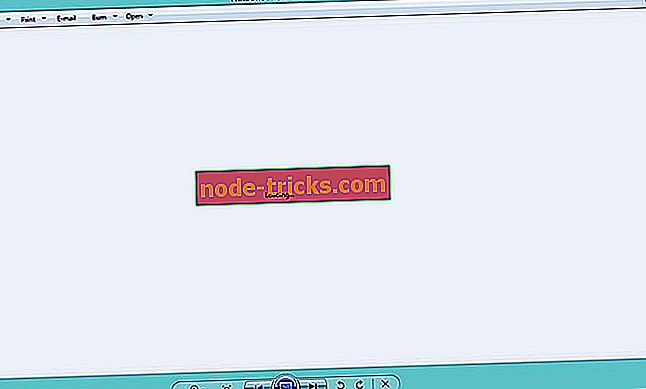Što je pogreška Eubkmon.Sys? Kako je mogu ukloniti s računala?
Pogreška eubkmon.sys često dovodi do ozbiljnih problema kao što su plavi ekran, memorijska pitanja i može čak ometati proces podizanja vašeg Windows računala.
Vi svibanj također primijetiti usporavanje u vašem računalu ukupne performanse, kao i računalo visi.
Ali što je točno eubkmon.sys i kako možete to popraviti? Čitajte dalje da biste dobili odgovore.
Prvo, pogledajmo datoteku EUBKMON.sys - koja prvenstveno potiče navedene probleme.
Što je eubkmon.sys?
Eubkmon.sys je upravljački program dizajniran za različite verzije sustava Windows. EUBkMon je zapravo skraćenica za upravljački program jezgre EaseUS Todo Backup Monitor.
Upravljački program pomaže vašem sustavu u interakciji s uslužnim programom Todo Backup Free iz EaseUS-a, kineskog razvojnog programera.
Kao i drugi upravljački programi u sustavu Windows, datoteku možete pronaći u mapi C: WindowsSystem32drivers.
Što je Eubkmon.Sys Greška?
Kao što sam ranije spomenuo, greška eubkmon.sys je bug povezan s navedenom datotekom upravljačkog programa. Pogreška nastaje kao rezultat zastarjele ili oštećene verzije EUBKMON.sys .
Udaranje može biti frustrirajuće i može učiniti vaše računalo neupotrebljivim zbog naknadnog ponašanja. Na primjer, stroj razvija naviku ponovnog pokretanja svaki sada i onda što vam otežava obavljanje značajnih zadataka.
Je li Eubkmon.Sys Essential?
Vozači igraju važnu ulogu u ispravnom radu hardvera jer su to kanal kroz koji operativni sustav komunicira s instaliranim operativnim sustavom.
Iz tog razloga brisanje datoteke Eubkmon.sys moglo bi poremetiti neke ključne funkcije vašeg računala, ali u slučajevima kada je izuzetno tvrdoglav.
2. rješenje: skeniranje i popravak oštećenih datoteka
Skeniranje vašeg računala s oštećenim datotekama riješit će problem ako je došlo do oštećenja datoteka:
koraci:
- Dodirnite Početak
- Upišite Command Prompt u dijaloški okvir za pretraživanje.
- Kada se rezultati pojave, desnom tipkom miša kliknite naredbeni redak (Desktop app) i odaberite Pokreni kao administrator.

- Čim se pojavi naredbeni redak (povišen), upišite sfc / scannow i zatim pritisnite enter.
- Pričekajte da se SFC (System File Checker) pokrene i slijedite sve korake koje preporučuje.

6. Zatim upišite dism / online / cleanup-image / restorehealth i ponovno pričekajte.
To može popraviti sve oštećene datoteke koje bi mogle biti izvor pogreške eubkmon.sys.
3. rješenje: Pokrenite Automatsko čišćenje diska
Uslužni program za čišćenje diska pruža više opcija za čišćenje tvrdog diska i također može biti korisno s obzirom da se vozač eubkmon bavi sigurnosnim kopiranjem tvrdog diska.
Jedan od najjednostavnijih načina za čišćenje diska je pokretanje Cleanmgr.exe iz CMD-a.
Ne zaboravite odrediti ciljani tvrdi disk iz naredbenog retka.
koraci:
- Kliknite Start
- Sada kliknite Pokreni .
- U otvorenom dijaloškom okviru upišite c: windowsSYSTEM32cleanmgr.exe / dC i pritisnite Enter:

C zamijenite slovom pogona tvrdog diska koji želite očistiti.
4. rješenje: Deinstalirajte Eubkmon
Možete ukloniti sam Eubkmon:
koraci:
- Kliknite gumb Start i odaberite Postavke.

- Odaberite Sustav.
- Zatim odaberite Aplikacije i značajke .
- Pronađite program Eubkmon iz navedenih aplikacija.
- Odaberite Deinstaliraj .

- Pričekajte da se proces deinstalacije dovrši i ponovno pokrenete.
5. rješenje: Deinstalirajte EaseUS Todo Backup Monitor
Također možete u potpunosti deinstalirati EaseUS Todo Backup Monitor kao jedan od alata koji će vjerojatno pokrenuti pogreške povezane s eubkmon.sys.
Najbolje je to učiniti dok ste u sigurnom načinu rada jer je teško deinstalirati s uobičajene radne površine.
koraci:
- Ponovo pokrenite računalo.
- Kada se pojavi zaslon za prijavu, držite pritisnutu tipku Shift i odaberite Power, a zatim Restart .

- Računalo se ponovno pokreće na zaslon Odaberi opciju .
- Kliknite Rješavanje problema zatim Napredne opcije.

- Odatle kliknite Startup Settings, a zatim Restart .

- Vaše se računalo ponovno pokreće i ovaj put prikazuje popis izbora. Odaberite 4 / F4 za prelazak u siguran način rada.

- Sada pritisnite Windows + R. To će otvoriti dijaloški okvir izvođenja.
- Sada upišite appwiz . cpl zatim pritisnite Enter.

- S popisa odaberite EaseUS Todo Backup Monitor i pritisnite

- Za dovršetak slijedite sljedeće upute.
- Ponovno pokrenite još jednom, ali ovaj put normalno.